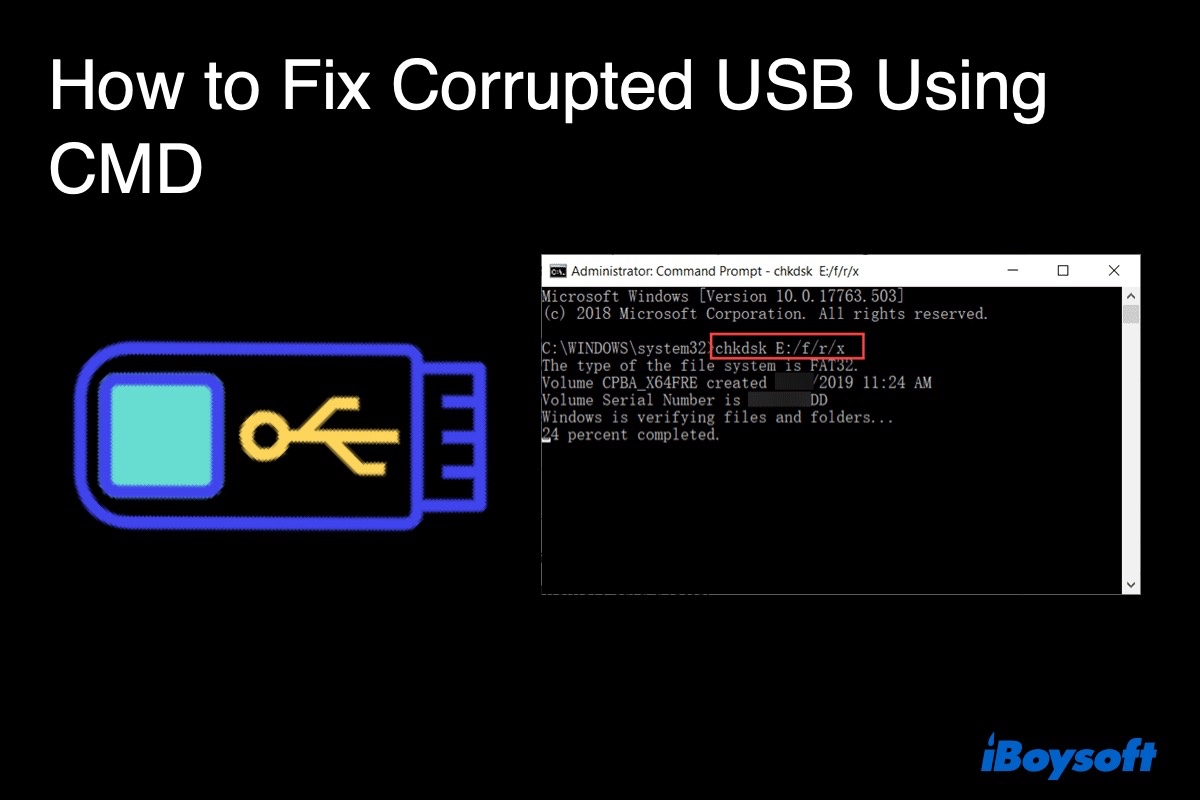Seu USB, pen drive, ou cartão SD podem ficar danificados ou corrompidos sem motivo aparente. Não conseguir acessar arquivos no USB corrompido pode ser irritante, mas não perca as esperanças ainda. Aqui, nós diremos como corrigir USB corrompida usando CMD (Prompt de Comando integrado do Windows).
Antes de explicar como reparar pen drive usando CMD, vamos nos familiarizar com a definição de USB flash drives e os problemas comuns que podem surgir.
O que são USB flash drives?
Pen drives, ou thumb drives, são basicamente pequenos dispositivos eletrônicos portáteis usados para fins de armazenamento. Eles têm um plugue USB Type-A embutido que se encaixa diretamente em uma porta USB.
Esses dispositivos servem ao mesmo propósito que outros meios de armazenamento, como cartões SD, onde são usados para armazenar dados e informações e transferi-los de um dispositivo para outro. Pen drives podem ser usados para armazenar arquivos, como arquivos de áudio, imagens, vídeos, documentos escritos e muito mais.
Basicamente, se você os pensar como arquivos de armazenamento digitais, estará no caminho certo. Como essas coisas são tecnológicas, às vezes podem falhar. Pen drives danificados ou corrompidos são infelizmente bastante comuns, com sintomas como pen drive não aparecendo quando conectados a computadores.
Felizmente, você pode corrigir USB corrompida usando CMD (CHKDSK & Diskpart), reinstalando o driver USB ou reformatando.
Problemas comuns em drives USB
Como você já sabe, as unidades USB e os cartões SD às vezes são propensos a danos ou corrupção. Recentemente, recebemos um e-mail de um de nossos usuários que estava preocupada porque sua unidade USB parecia estar corrompida. Veja o que ela tinha a dizer e veja se algum dos problemas levantados em seu e-mail soam familiares para você.
"Oi, pessoal, eu realmente espero que vocês possam me ajudar. Recentemente eu estava limpando meu computador antigo e havia armazenado muitas fotografias e vídeos em uma das minhas unidades USB (sim, tenho 4 unidades baseadas em USB). Tudo estava bem até esta manhã. Eu inseri a unidade USB no meu computador, apenas para ser recebida com uma mensagem de erro.
A mensagem dizia que 'O disco não está formatado. Você quer formatá-lo agora'? Muitos dos arquivos na unidade eram muito importantes, então não formatei a unidade USB. Estou agora em pânico, pois realmente não quero perder nenhum dos arquivos armazenados no cartão.
Por favor, pessoal, gostaria de saber como consertar uma unidade USB corrompida usando o CMD ou como recuperar arquivos da unidade USB corrompida?"
Como você pode ver, ela estava bastante angustiada, e com razão também. Felizmente, em vez de desistir, ela entrou em contato conosco e conseguimos ajudá-la a recuperar arquivos corrompidos, incluindo imagens e vídeos importantes dela e de sua família, que claramente significavam muito para ela.
Além disso, também temos recebido outros problemas relevantes com unidades USB:
- Unidade flash USB danificada
- Unidade USB infectada com vírus
- Dispositivo USB não reconhecido pelos computadores
- Capacidade incorreta do dispositivo USB
- Não é possível formatar a unidade flash USB
- O sistema não consegue encontrar o arquivo especificado ao acessar os arquivos armazenados.
Como consertar unidade USB corrompida usando CMD?
Agora é hora de ver o que você pode fazer para consertar a unidade flash USB corrompida usando CMD. Na verdade, existem várias coisas que você pode tentar aqui, então a boa notícia é que você ainda tem muitas opções.
Antes de prosseguirmos, precisamos chamar a sua atenção para o fato de que reparar pen drive usando CMD (o mesmo vale para cartões SD ou qualquer outro tipo de dispositivo de armazenamento), poderá potencialmente apagar todos os arquivos armazenados no dispositivo em questão.
Para evitar a perda de dados, certifique-se de ter um backup, ou então, baixe o iBoysoft Data Recovery para garantir que a perda de dados não seja um problema para você.
Tutorial em vídeo: Como consertar um USB corrompido usando CMD?
Método 1: Consertar pen drive corrompido usando o comando CHKDSK
Se você está procurando consertar um pen drive corrompido sem formatar, o primeiro passo é executar o CHKDSK. Você pode utilizar o comando CHKDSK para consertar discos rígidos, pen drives, cartões SD e outros dispositivos externos.
Executar o comando chkdsk /f do Windows no pen drive pode verificar erros no sistema de arquivos, que são a principal causa de pen drives corrompidos. Embora reparar um pen drive usando o CMD CHKDSK mantenha seus arquivos intactos, é recomendável ter uma cópia de backup caso você precise recuperar dados.
Como consertar um pen drive usando CMD:
- Comece conectando o pen drive ao seu computador via um cabo USB.
- Em seguida, vá até o menu iniciar e abra o prompt de comando digitando 'cmd' na barra de pesquisa, clicando com o botão direito em 'cmd.exe' e depois escolhendo "Executar como administrador".
- Agora, digite 'chkdsk *: /f /r /x na janela do prompt de comando, substituindo * pela letra da unidade que deseja reparar. Como exemplo, se você quiser reparar a unidade G (a letra da unidade é G), você precisará digitar chkdsk G: /f /r /x.
Com sorte, o CHKDSK consegue reparar o pen drive ou cartão SD corrompido corrigindo os erros do sistema de arquivos. Vale ressaltar que se mostrar "Não é possível abrir o volume para acesso direto" enquanto o chkdsk estiver em execução, chkdsk não pode continuar funcionando. E CHKDSK não está disponível para unidades RAW.
Se você receber uma mensagem informando algo nesse sentido, leia o Método 2 para aprender como formatar um USB corrompido usando o CMD.
O que é sistema de arquivos RAW?
O sistema de arquivos RAW aparece quando o dispositivo de armazenamento escolhido, ou o disco rígido do computador, não possui um sistema de arquivos Windows conhecido, como FAT32 ou NTFS. Nesse caso, você não pode acessar pastas ou arquivos no disco e usá-lo para armazenar dados. Para corrigir isso, você precisa converter RAW para NTFS, FAT32, ou qualquer outro sistema de arquivos reconhecível.
Método 2: Corrigir unidade flash corrompida usando Diskpart
Agora vamos ver como corrigir uma unidade flash corrompida usando o CMD Diskpart. O importante a lembrar aqui é que todos os dados na unidade flash corrompida serão apagados.
Isso basicamente significa que se houver algo no dispositivo que você deseja manter, você não deve usar o comando Diskpart.
Portanto, recomendamos que você use o Diskpart apenas se não tiver arquivos importantes no dispositivo ou tiver um backup para recuperar os dados.
Como formatar um USB corrompido usando CMD Diskpart:
- Conecte sua unidade flash (pen drive, cartão SD, ou disco rígido externo) ao computador.
- Na caixa de pesquisa, digite 'Diskpart' e em seguida clique com o botão direito nele, e depois selecione "Executar como Administrador".
- Em seguida, digite 'List disk' antes de pressionar 'Enter'. De acordo com as informações da lista de discos, verifique qual disco é sua unidade flash USB/ cartão SD corrompido. Por exemplo, disco 2.
- Agora, você precisará digitar 'format fs=ntfs' e pressionar enter. Se preferir outros formatos de sistema de arquivos, basta alterar o comando ntfs para o desejado, como FAT32, exFAT, etc.
Nota: Apenas lembre-se de que o Diskpart é basicamente como reformatar, então todos os dados, importantes ou não, serão removidos se você seguir este processo. Portanto, selecionar o comando errado pode realmente causar perda de dados e até danificar seu computador. Por isso, é vital garantir que você selecionou o comando correto.
Método 3: Reinstalar o driver USB no Windows
Às vezes, tudo o que é necessário para reparar um pen drive corrompido é reinstalar o driver no Gerenciador de Dispositivos. Para fazer isso, siga estes passos:
- Pressione as teclas Windows + X, depois escolha Gerenciador de Dispositivos.
- Clique duas vezes em Unidades de disco, clique com o botão direito no seu disco removível e selecione Desinstalar.
- Clique em OK, ejetar o dispositivo com segurança.
- Reinicie o seu computador e reinsira o pen drive. O Windows instalará automaticamente o driver para o seu dispositivo.
Método 4: Corrigir unidade USB corrompida reformatando
Finalmente, temos o que muitas pessoas consideram ser a solução mais eficaz para reparar pen drive corrompido. Isso é reformatar o pen drive corrompido ou cartão SD. No entanto, se você tem toneladas de arquivos importantes no dispositivo, você precisa primeiro realizar a recuperação de dados do pen drive USB.
O iBoysoft Data Recovery é uma ferramenta eficiente de recuperação de dados do pen drive USB que é capaz de recuperar arquivos perdidos do pen drive flash danificado/corrompido, e também capaz de recuperar dados perdidos de um cartão SD corrompido, discos rígidos, pen drives externos USB, pen drives, cartões de memória.
Além disso, também pode recuperar dados de unidades inacessíveis, não reconhecidas, ilegíveis, formatadas e partições excluídas ou perdidas, e muito mais além disso.
Passo 1: Recuperar dados perdidos do pen drive corrompido
- Baixe e instale o iBoysoft Data Recovery no seu computador. O software é completamente grátis para instalar.
- Inicie o iBoysoft Data Recovery, escolha o pen drive flash danificado ou corrompido/cartão SD e clique em "Avançar". O programa então começará a escanear arquivos perdidos no drive corrompido.

- Durante ou após o processo de escaneamento, você pode visualizar os resultados do escaneamento e selecionar os arquivos individuais que deseja recuperar.

- Clique no botão "Recuperar" para recuperar arquivos do pen drive USB ou cartão SD corrompido.
- Agora, verifique se todos os dados perdidos devido à corrupção foram recuperados.
Passo 2: Reformatar o pen drive corrompido
Após a recuperação de dados ter sido concluída, você deve clicar com o botão direito no pen drive/ cartão SD no Meu Computador/Computador/PC e selecionar "Formatar" ou clicar em 'Executar Gerenciamento de Disco' para formatar o seu drive. Além disso, você pode executar Diskpart para formatar o pen drive corrompido conforme mencionado acima.
Mais sobre o iBoysoft Data Recovery
Há inúmeros exemplos de software de recuperação de dados gratuitos lá fora para você escolher, mas alguns infelizmente não são muito confiáveis, nem são tão eficazes. Encontrar um pedaço confiável e confiável de software gratuito de recuperação de dados para o seu pen drive USB ou cartão SD é essencial, motivo pelo qual o iBoysoft Data Recovery é tão altamente recomendado.
Considerado por vários usuários como a melhor opção de software de recuperação de dados gratuito no mercado atualmente. Este software é ideal, pois suporta a recuperação dos seguintes: fotos deletadas, vídeos deletados, arquivos de áudio, imagens, arquivos de texto e mais.
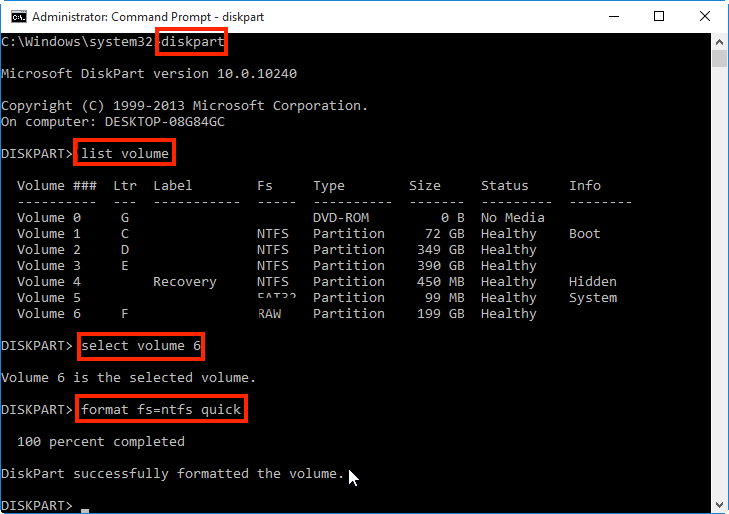
Como corrigir drives USB RAW sem formatação?
O pendrive USB se tornou RAW de repente? Siga o tutorial para corrigi-lo sem formatação no Windows 10/8/7 Leia mais >>